场景
一、 如何进行场景设置
成功创建一个3D展厅后,进入编辑页面,点击左栏的再点击左边的场景,就能进行场景设置了。

二、 有哪些场景设置
1. 场景类型
场景类型可设置当前场景是否允许用户创建角色浏览。
点击基本设置,选择场景类型下的选项框即可设置场景类型

普通场景不允许用户创建角色浏览;
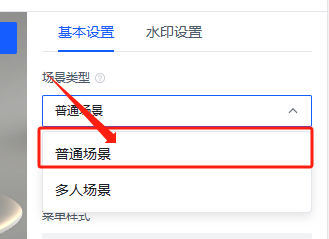
多人场景允许用户创建角色浏览。

点击确定保存,即可完成设置

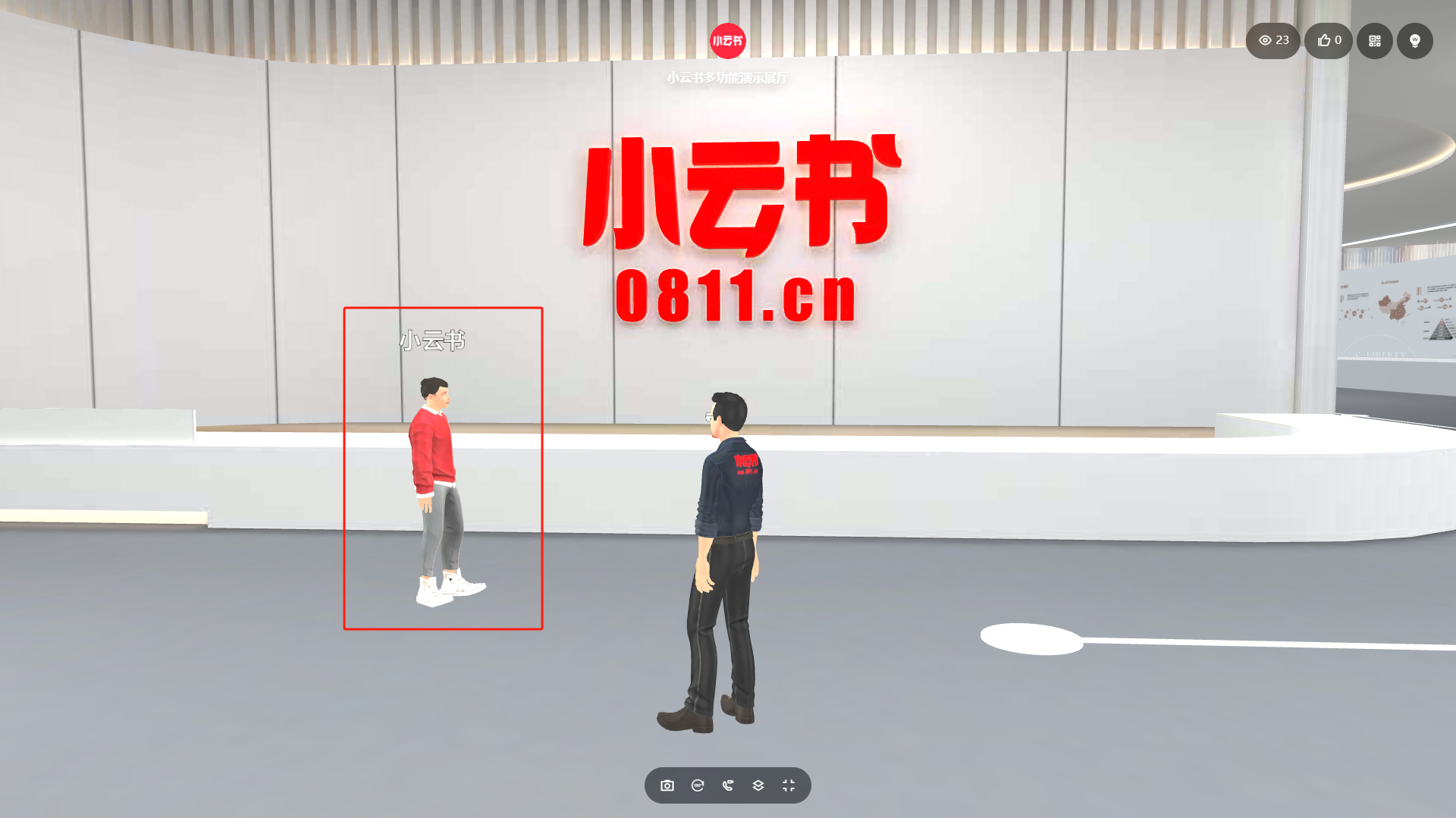
多人场景
2. 预览形式(仅支持手机端设置)
预览形式用来设置用户在手机端浏览时使用竖屏还是横屏

选择竖屏展示,
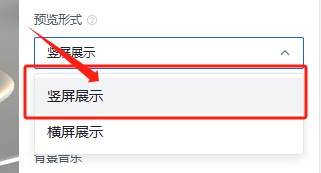
点击确定保存,即可完成设置

用户在手机端即使用竖屏;

选择横屏展示,
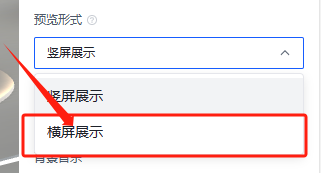
点击确定保存,即可完成设置

用户在手机端即使用横屏;
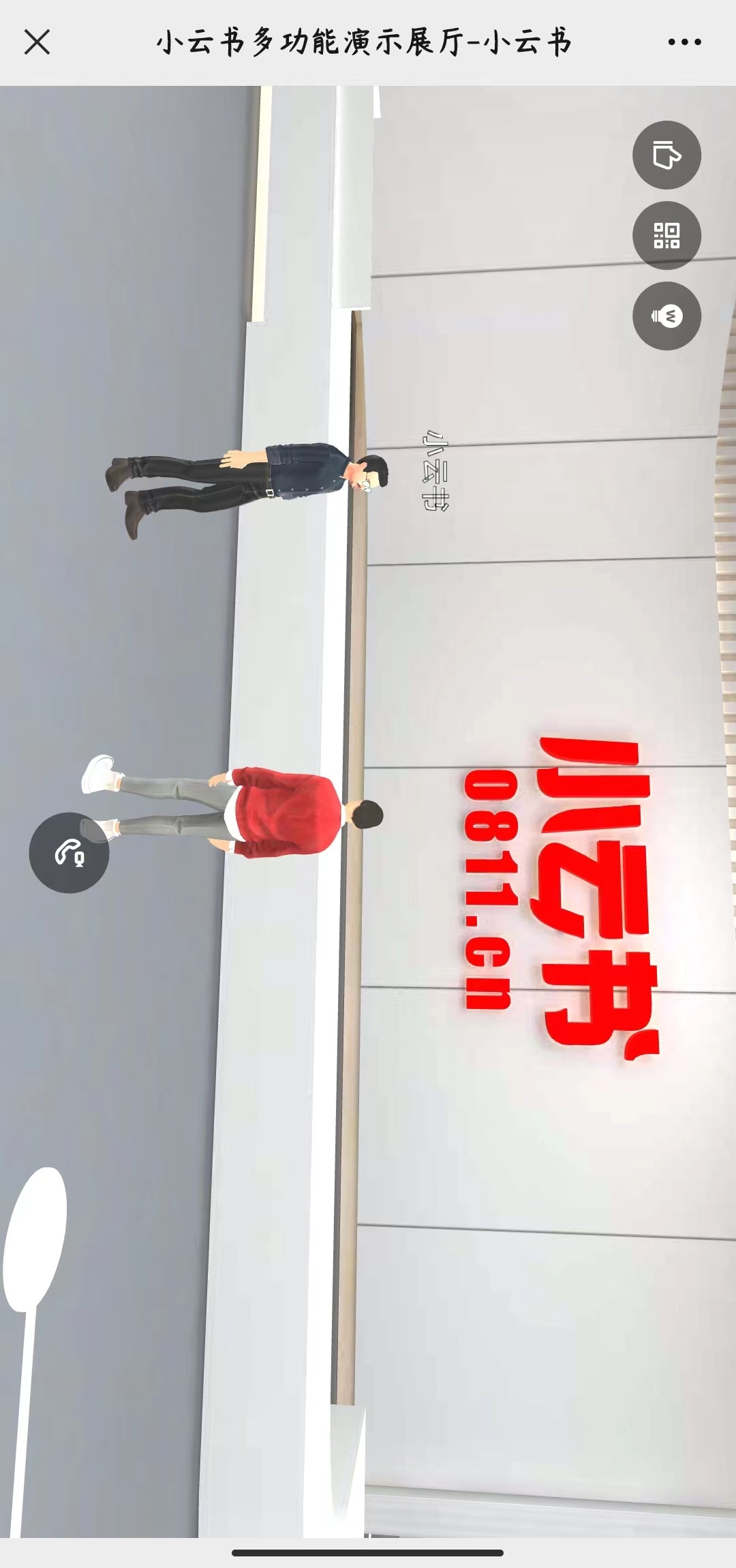
3. 菜单样式
设置场景和模型的菜单
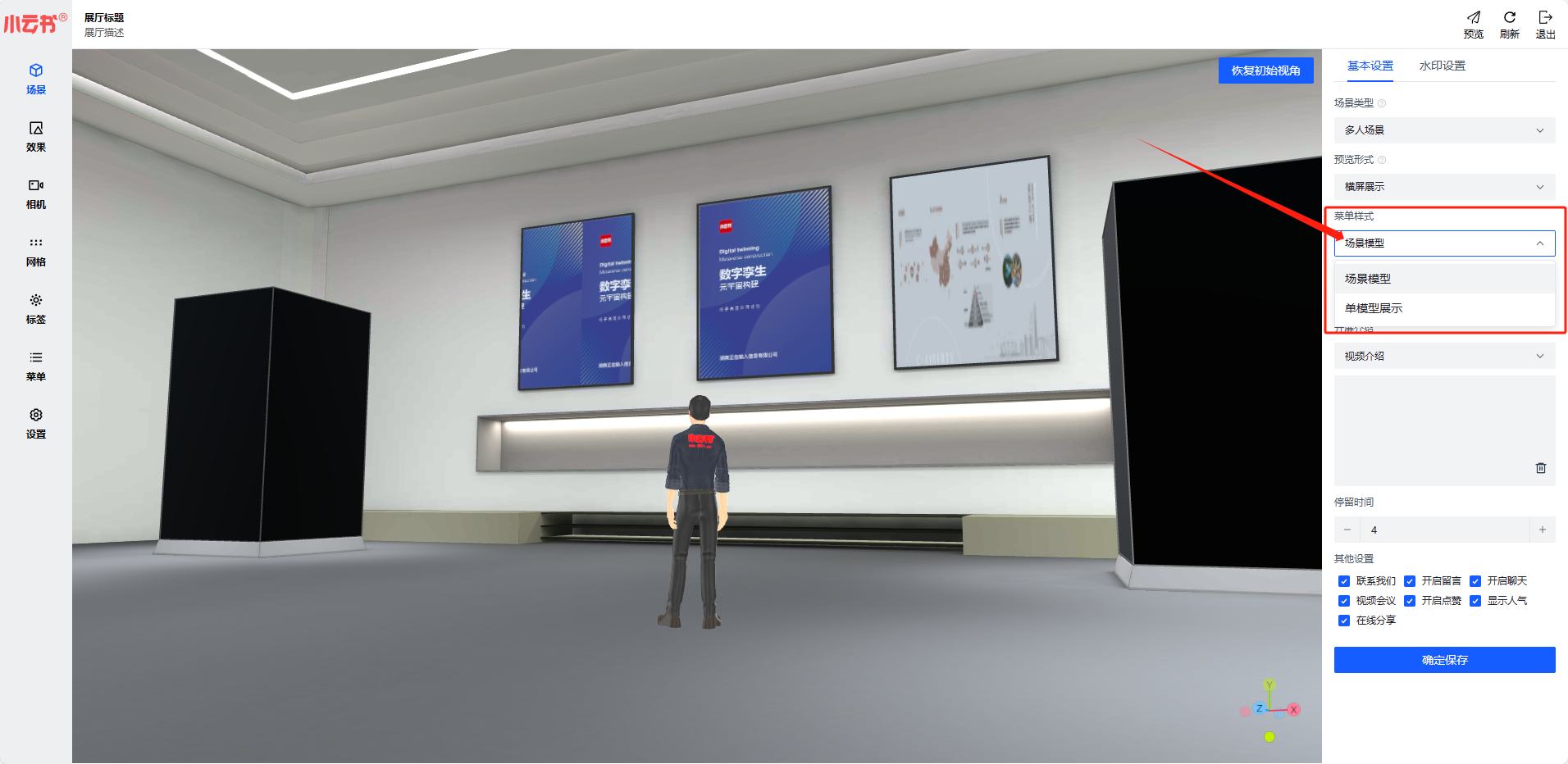
4. 背景音乐
背景音乐设置在展厅播放的音乐
点击基本设置,选择背景音乐下的选项框即可设置背景音乐

点击开启可开始设置背景音乐
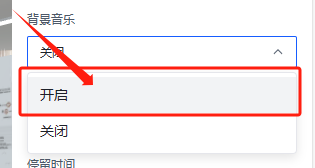
点击请选择或上传音乐,

点击公共资源,选择音乐素材,
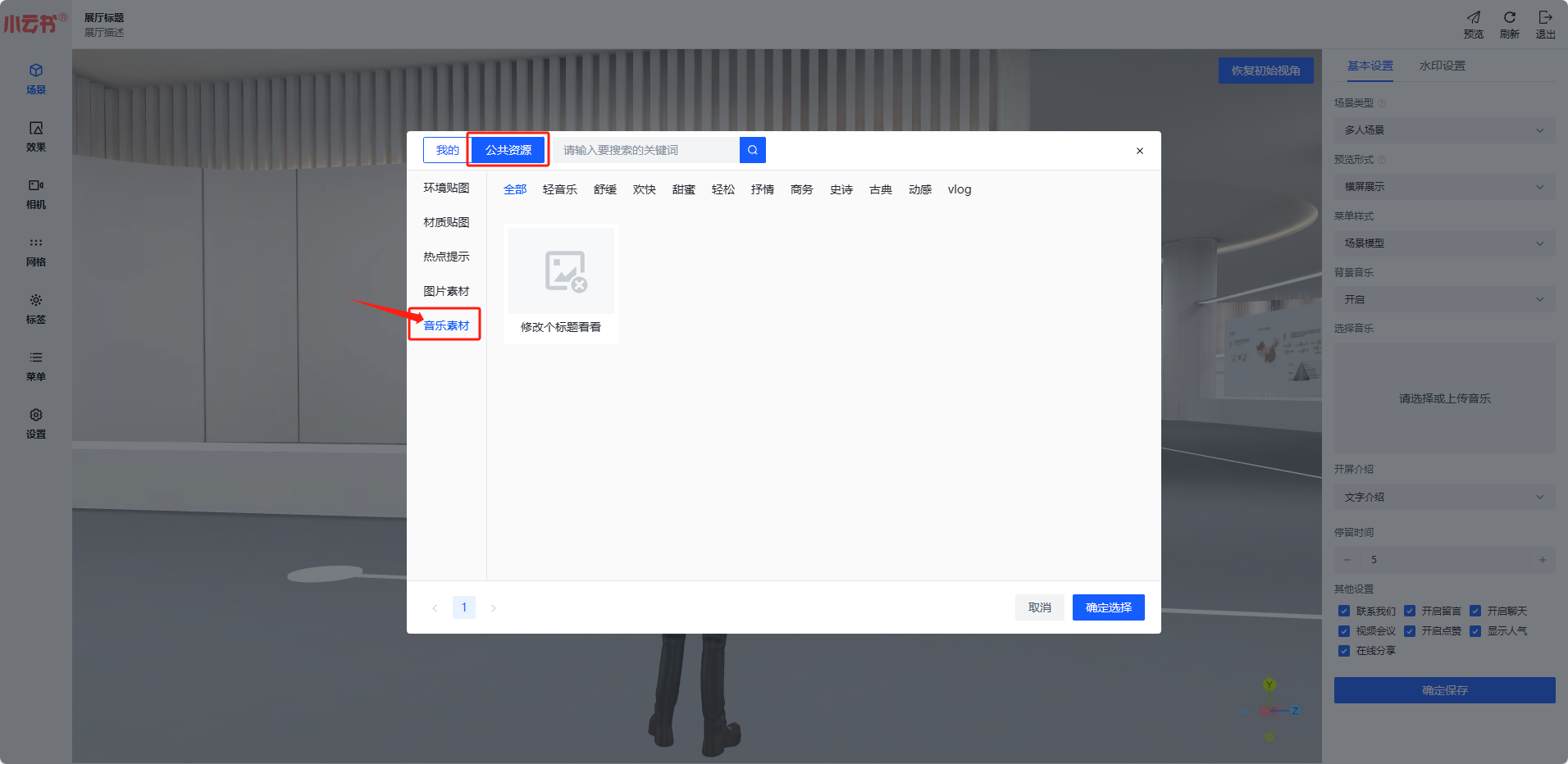
或者点击我的,点击上传文件上传自己的音乐文件,选择音频,
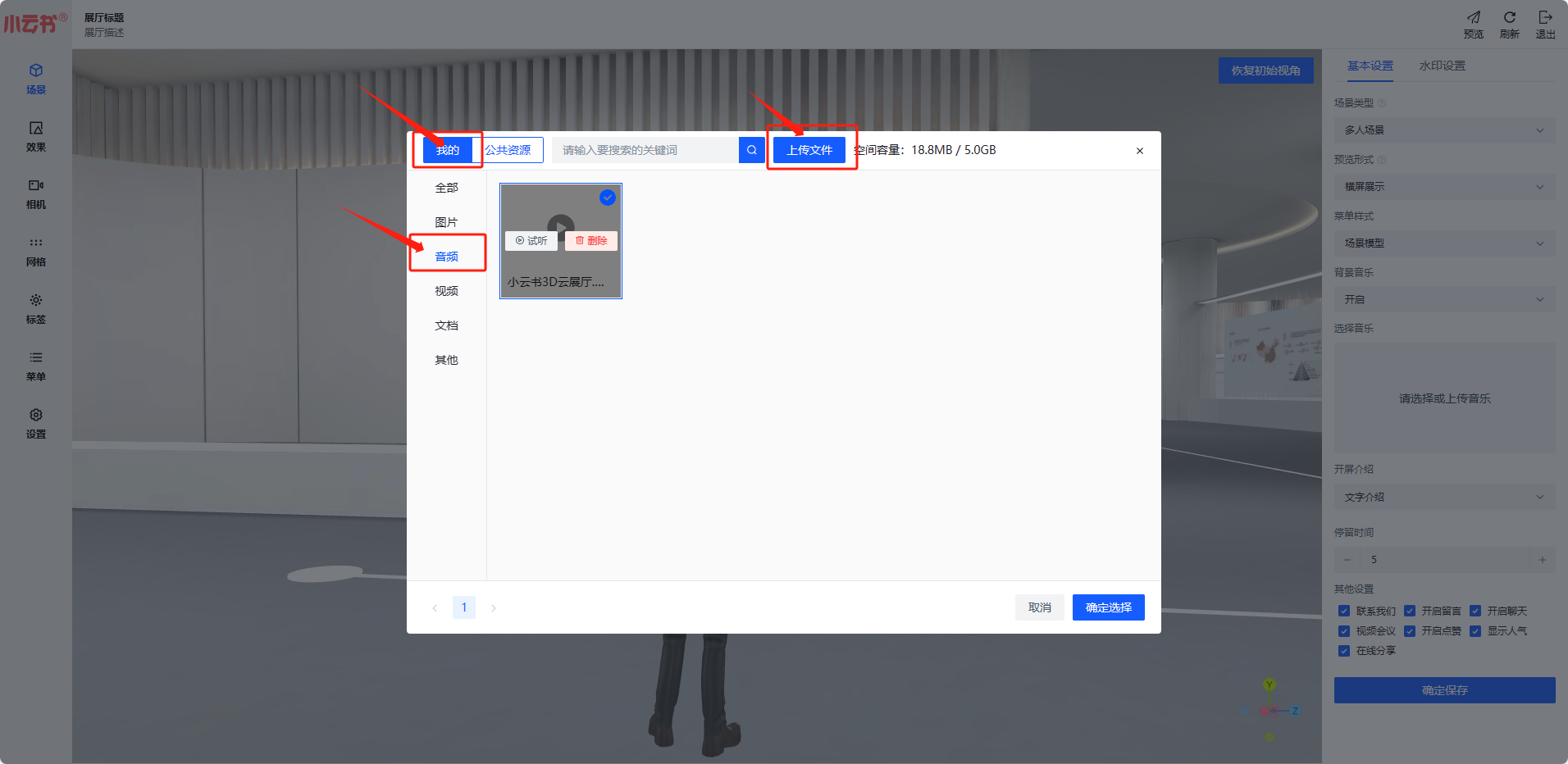
选择自己喜欢的背景音乐,最后点击确定选择,
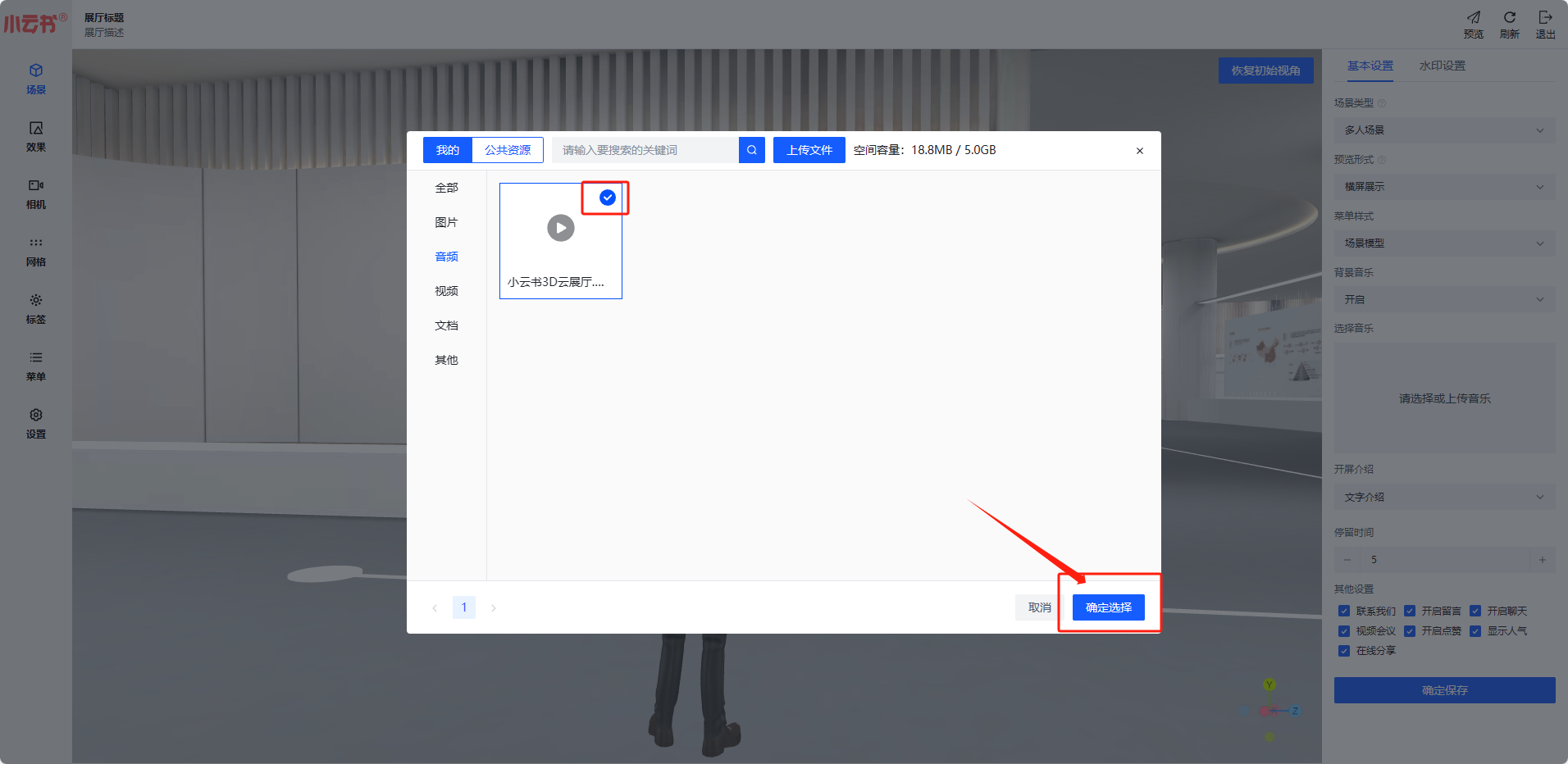
点击确定保存,即可完成设置

也可点击右下角的垃圾桶删除背景音乐
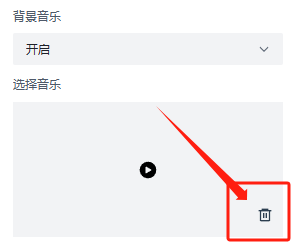
在展厅中点击右上角的喇叭可关闭背景音乐
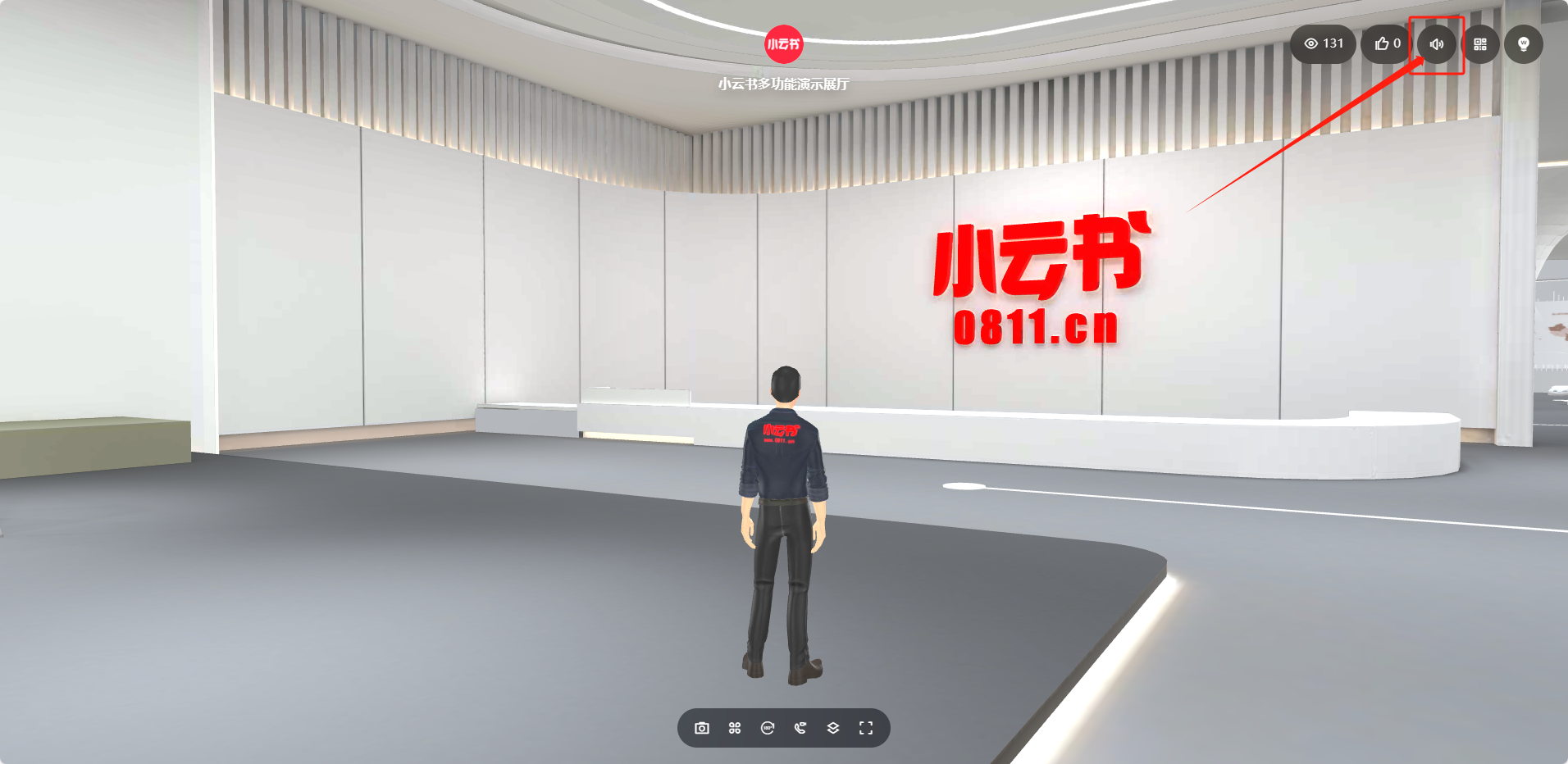
5. 开屏介绍
开屏介绍用来设置展厅加载页面的介绍
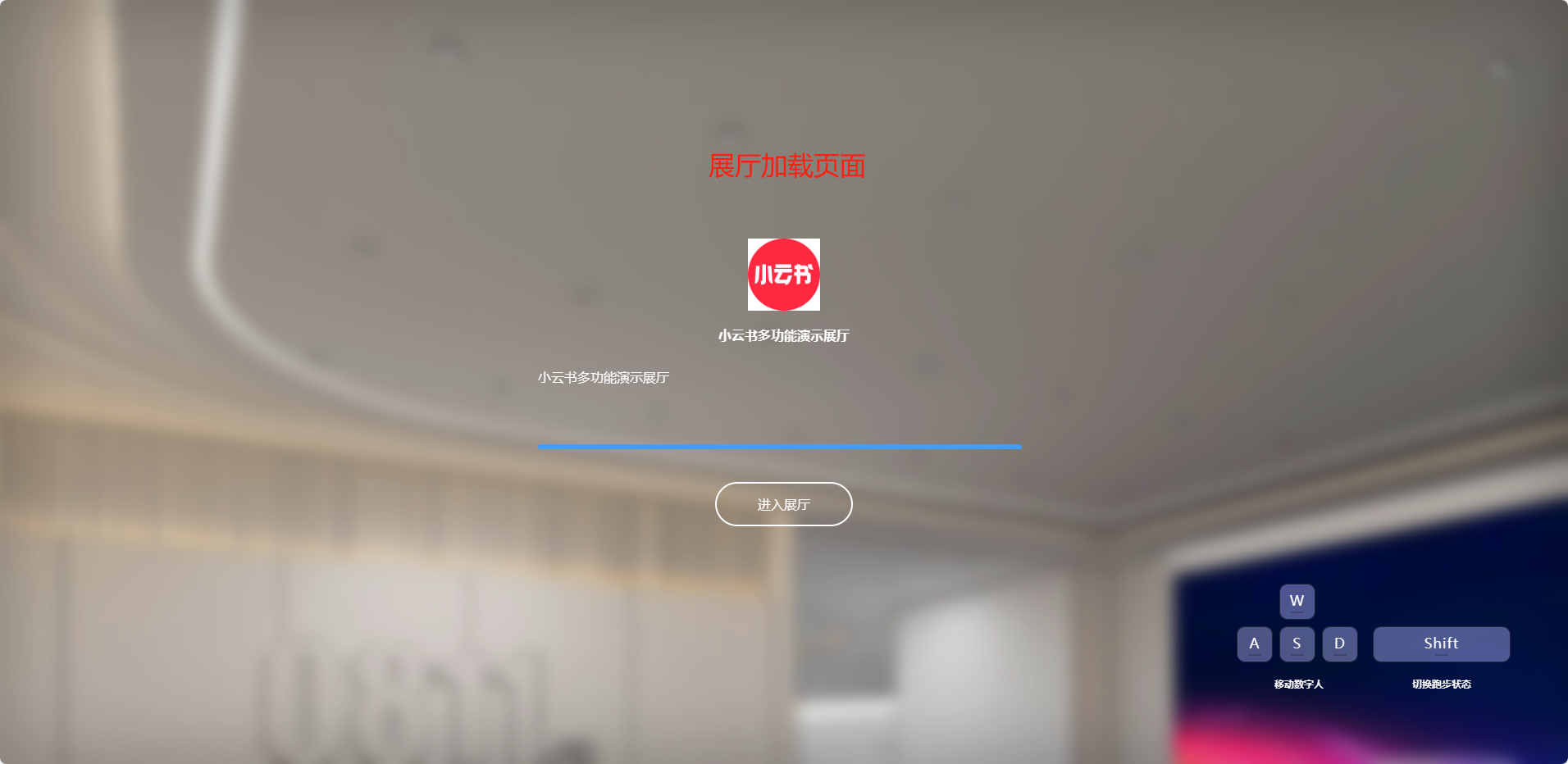
点击基本设置,点击开屏介绍下的选项框即可设置,

文字介绍
选择文字介绍,直接进入展厅加载界面
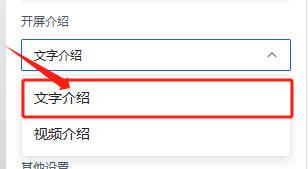
点击确定保存,即可完成设置

点击预览,即可查看设置效果

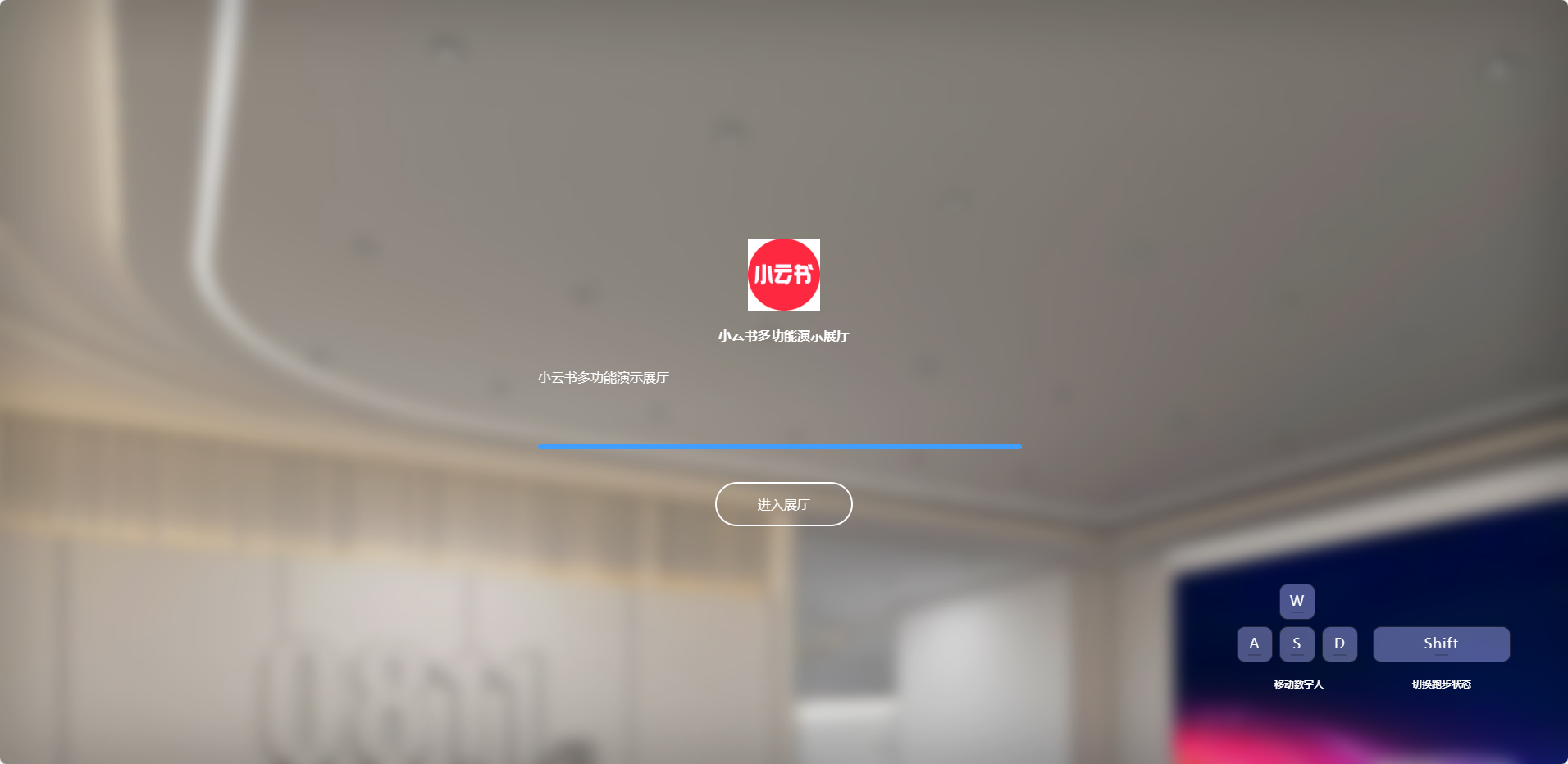
预览效果
视频介绍
选择视频介绍,
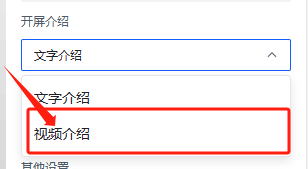
点击请选择或上传视频,

点击我的,点击上传文件上传自己的视频文件,选择视频
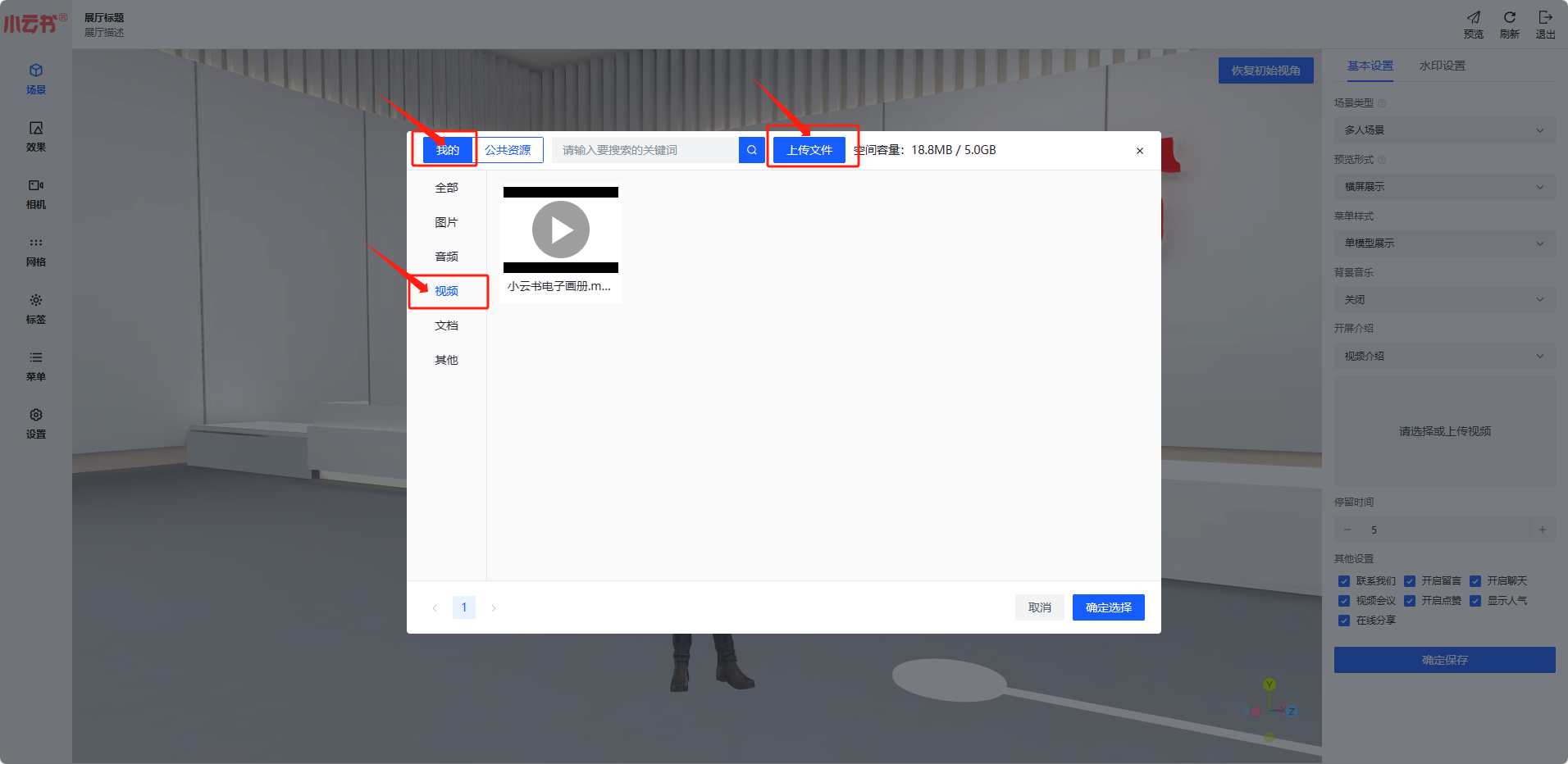
选择自己喜欢的视频,点击确定选择,
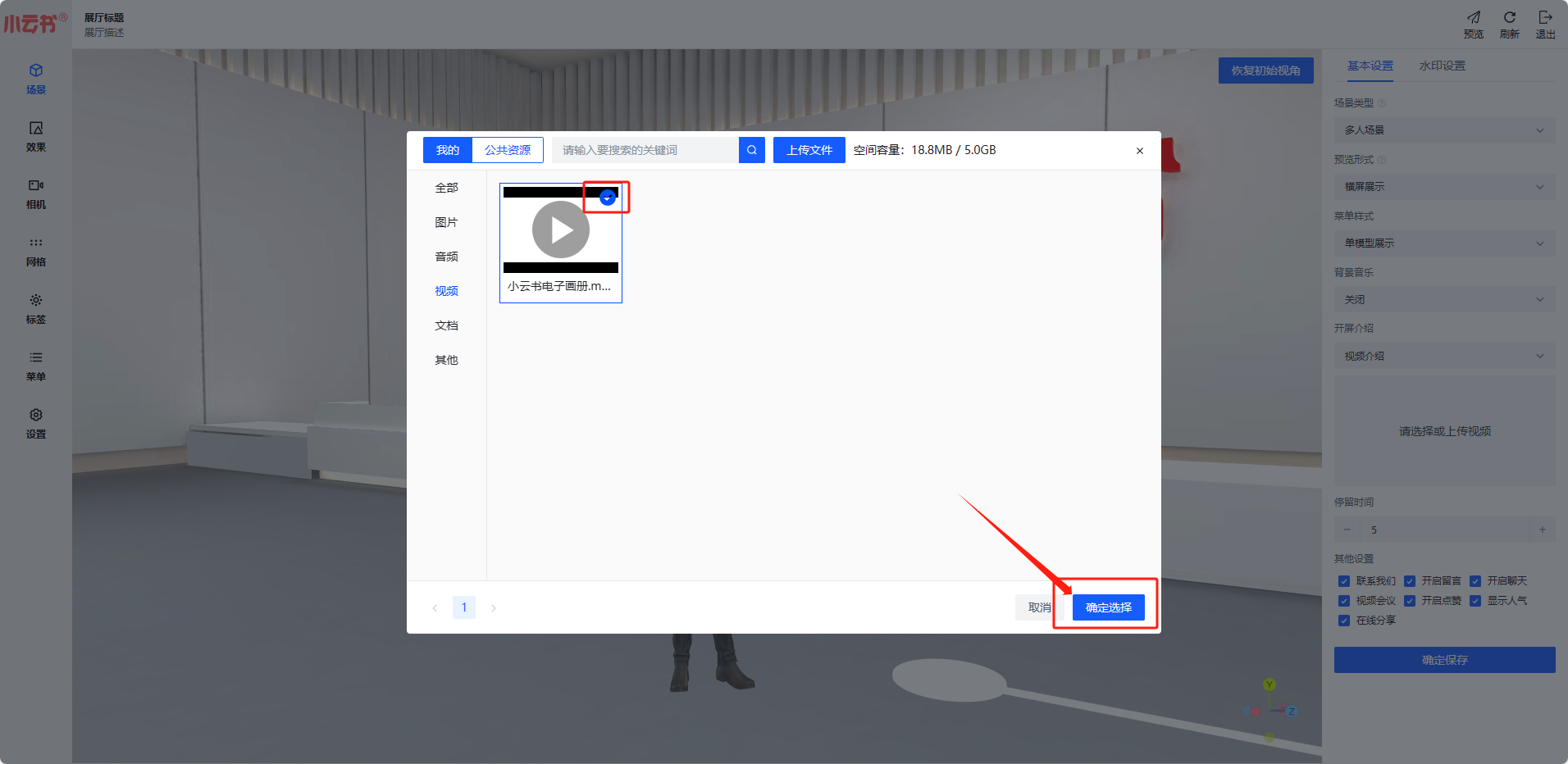
点击确定保存,即可完成设置

点击预览,即可查看设置效果


预览效果
也可点击右下方的垃圾桶删除视频介绍。
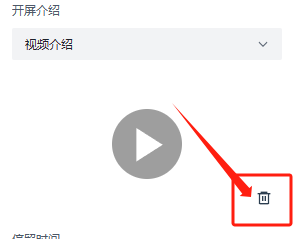
6. 停留时间
设置预览页面右上角的跳过按钮,需要多少秒后可以点击


7. 其他设置
其他设置用于设置3D展厅内的各个按钮是否展示,包括联系我们,开启留言,开启聊天,视频会议,开启点赞,显示人气,在线分享
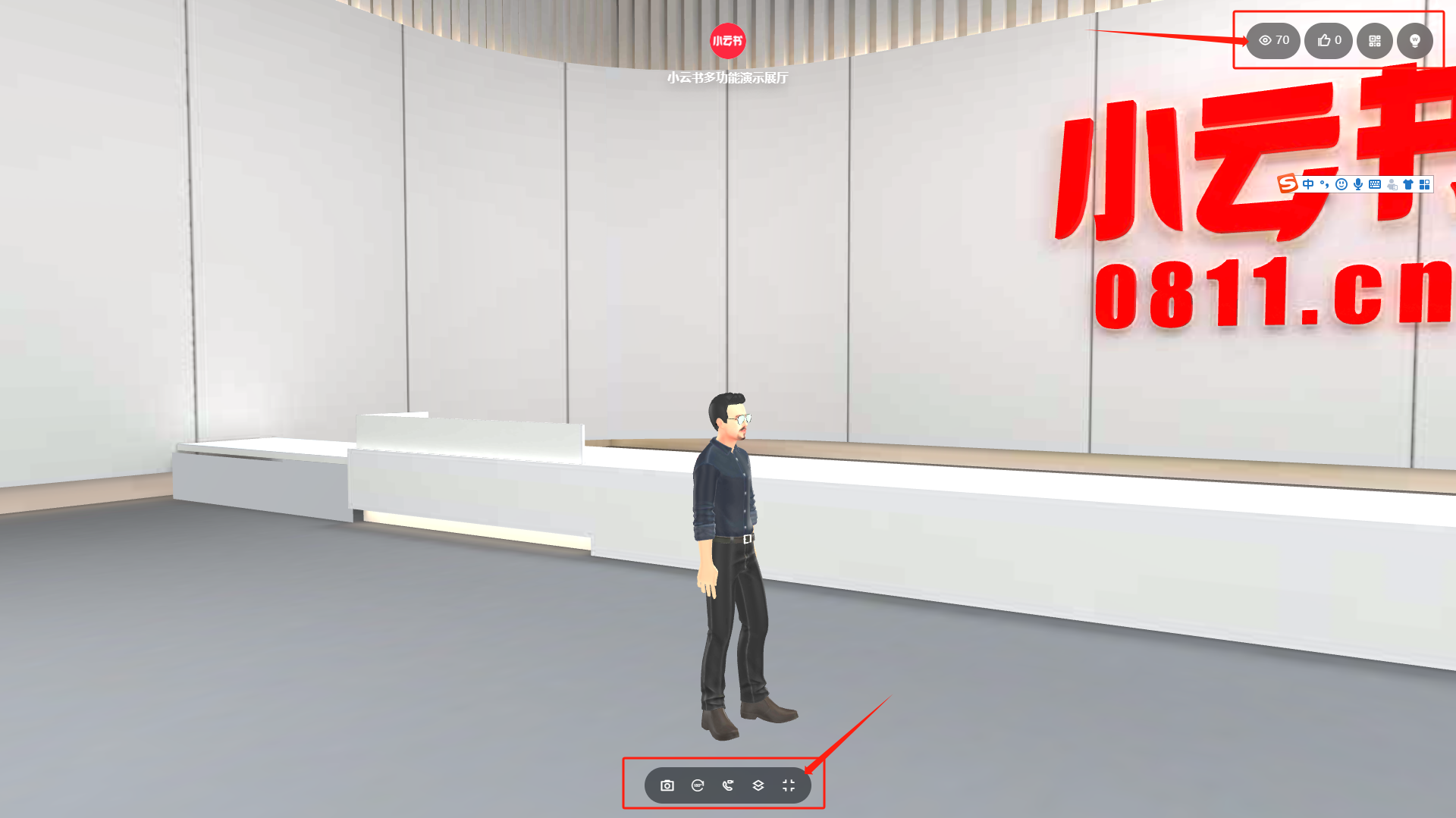
点击基本设置,勾选其他设置下的需要的选项即可设置

8. 水印设置
点击水印设置,点击是否显示水印下的切换按钮,即可打开和关闭水印

点击水印类型下的选项框即可选择文字水印或图片水印

文字水印
打开选项框,选择文字水印
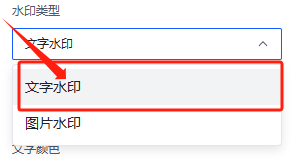
水印文字
修改水印文字的内容

文字颜色
可修改水印文字的颜色

点击方块按钮打开颜色菜单
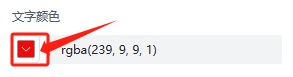
在颜色菜单中选择自己喜欢的颜色,点击确定

点击确定保存,即可修改颜色

文字大小
滑动滑块或者填入数字,改变水印文字的大小

完成设置后点击确定保存,即可完成设置。

图片水印
打开选项框,选择图片水印
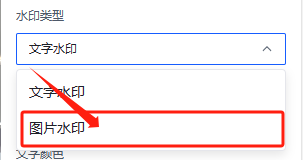
水印图片
点击请上传或选择图片,

点击公共资源,选择图片素材,
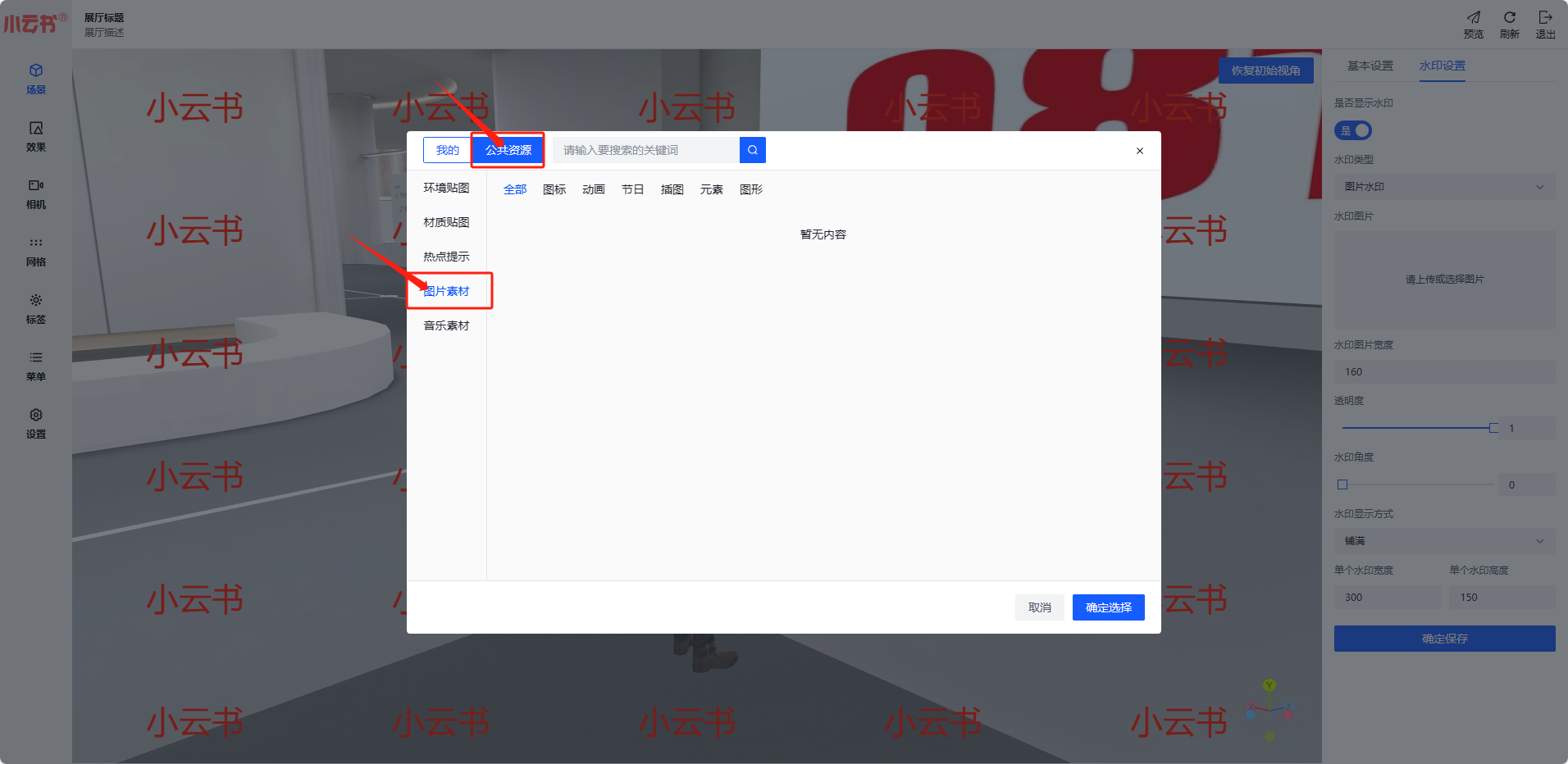
或选择我的,点击上传图片,选择图片,
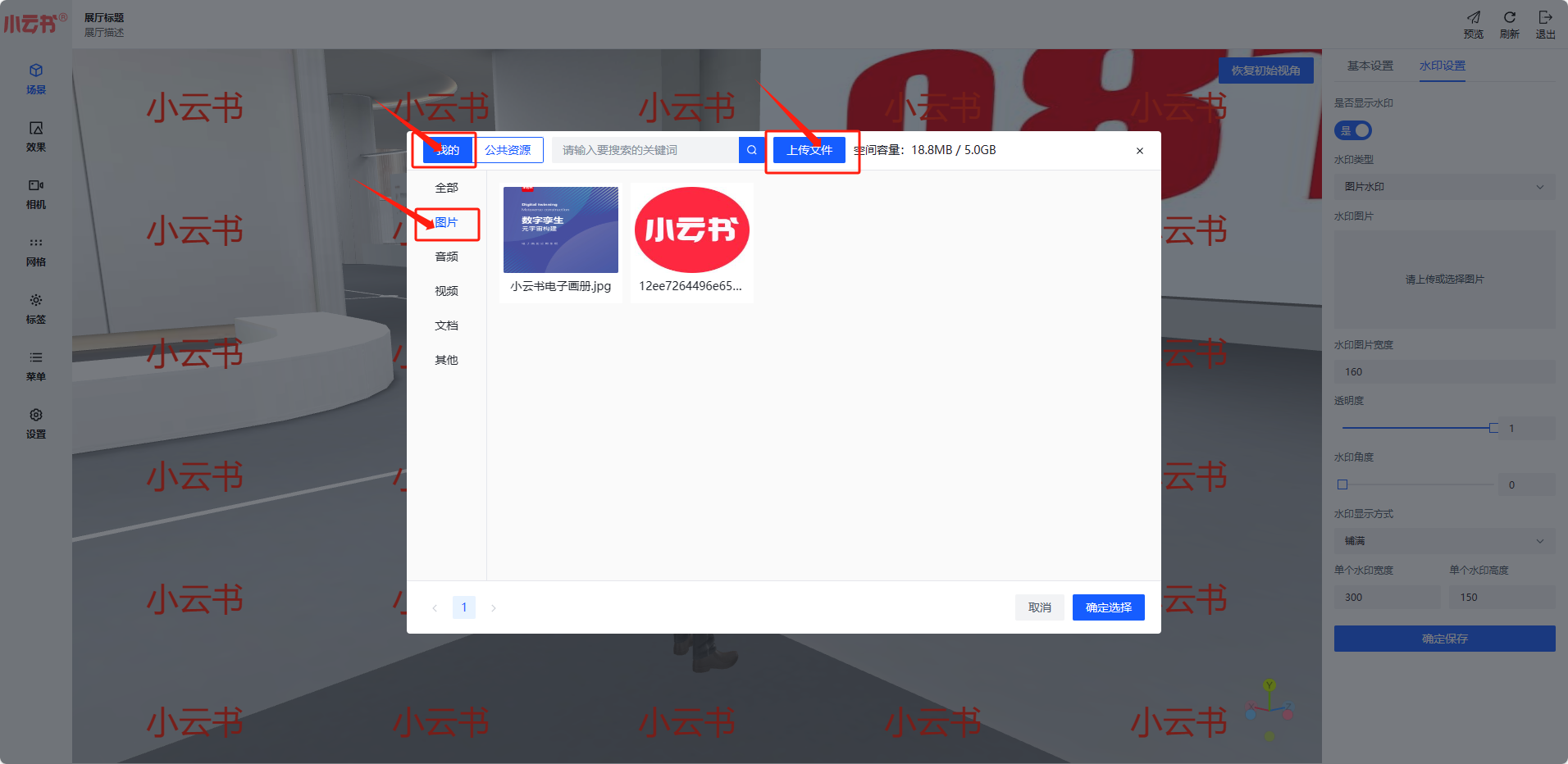
选择自己喜欢的图片,点击确定选择,
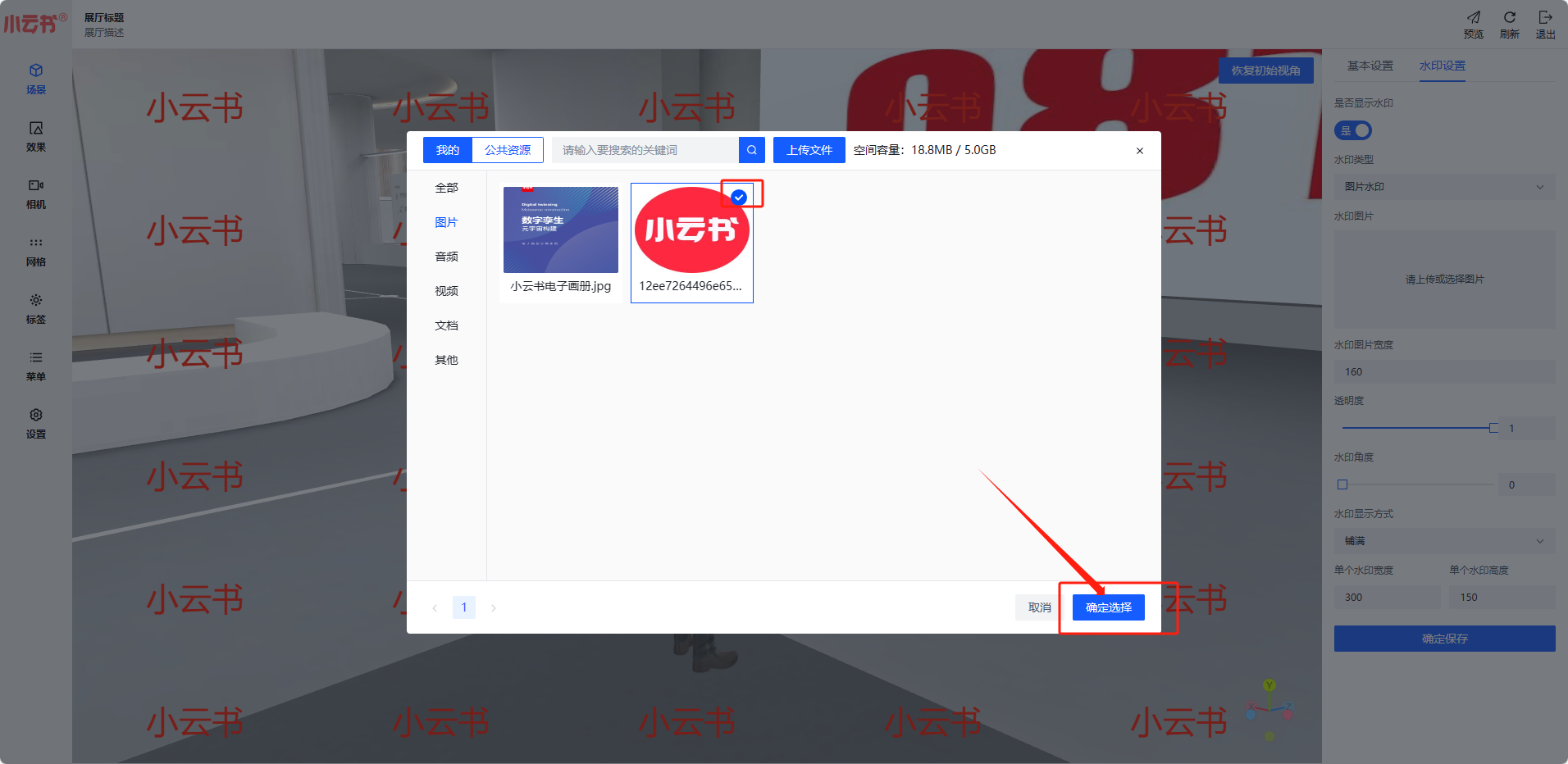
点击确定保存即可完成设置

也可点击右下角的垃圾桶删除图片

水印图片宽度
在水印图片宽度数字下输入数字或点击按钮修改数值

点击确定保存即可完成设置
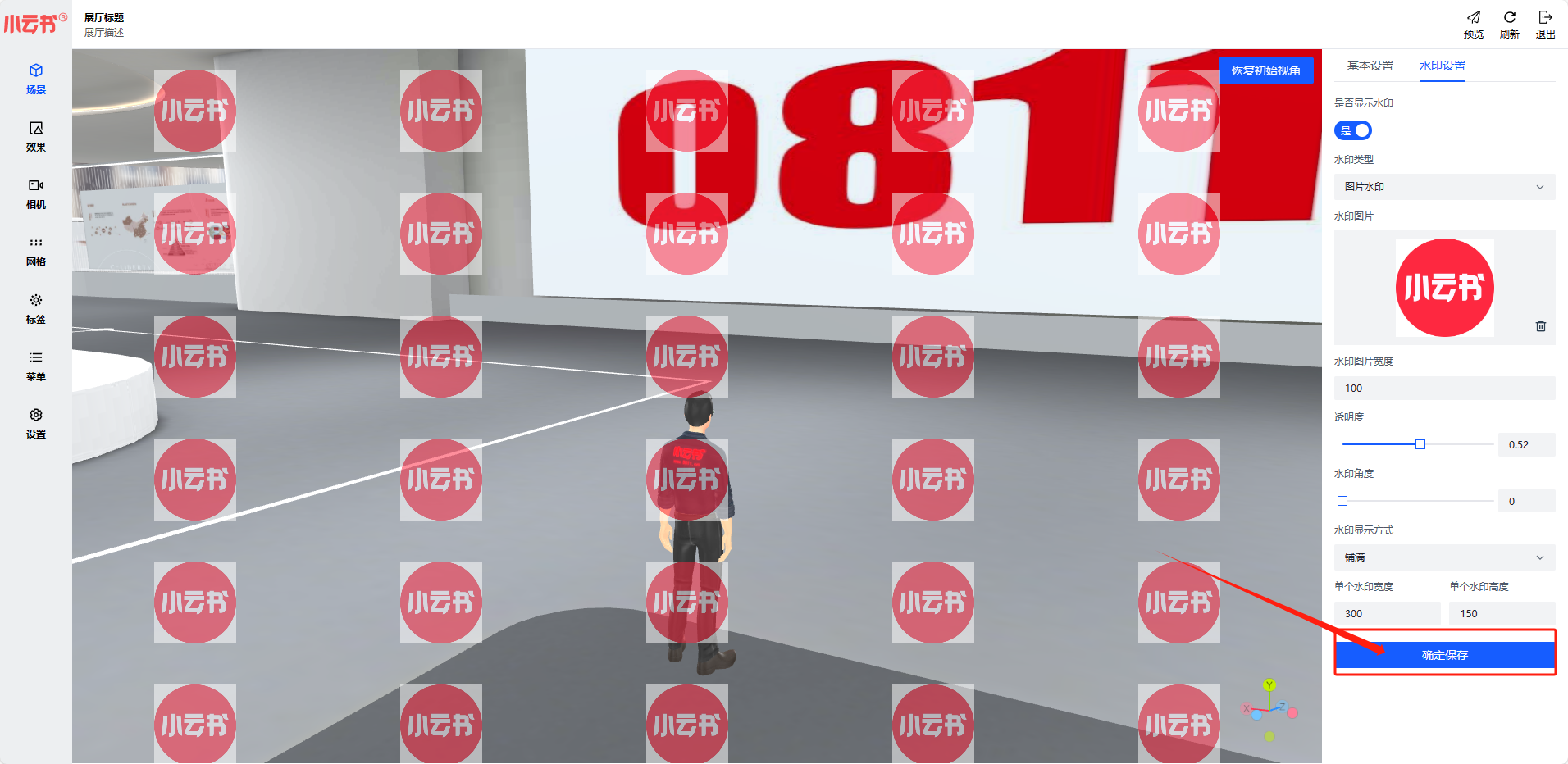
透明度
滑动滑块或填入数字改变水印的透明度

修改后点击确定保存即可完成设置

水印角度
滑动滑块或填入数字改变水印的角度

修改后点击确定保存即可完成设置

水印显示方式
点击水印显示方式选项框,设置水印的显示范围

铺满
打开选项框,选择铺满
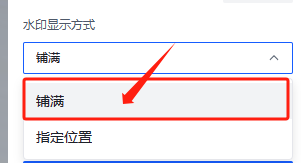

铺满效果
指定位置显示
打开选项框,选择指定位置
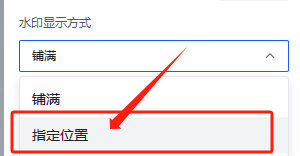
可选择指定位置显示水印
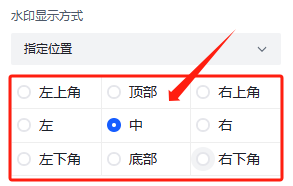
点击确定保存即可完成设置
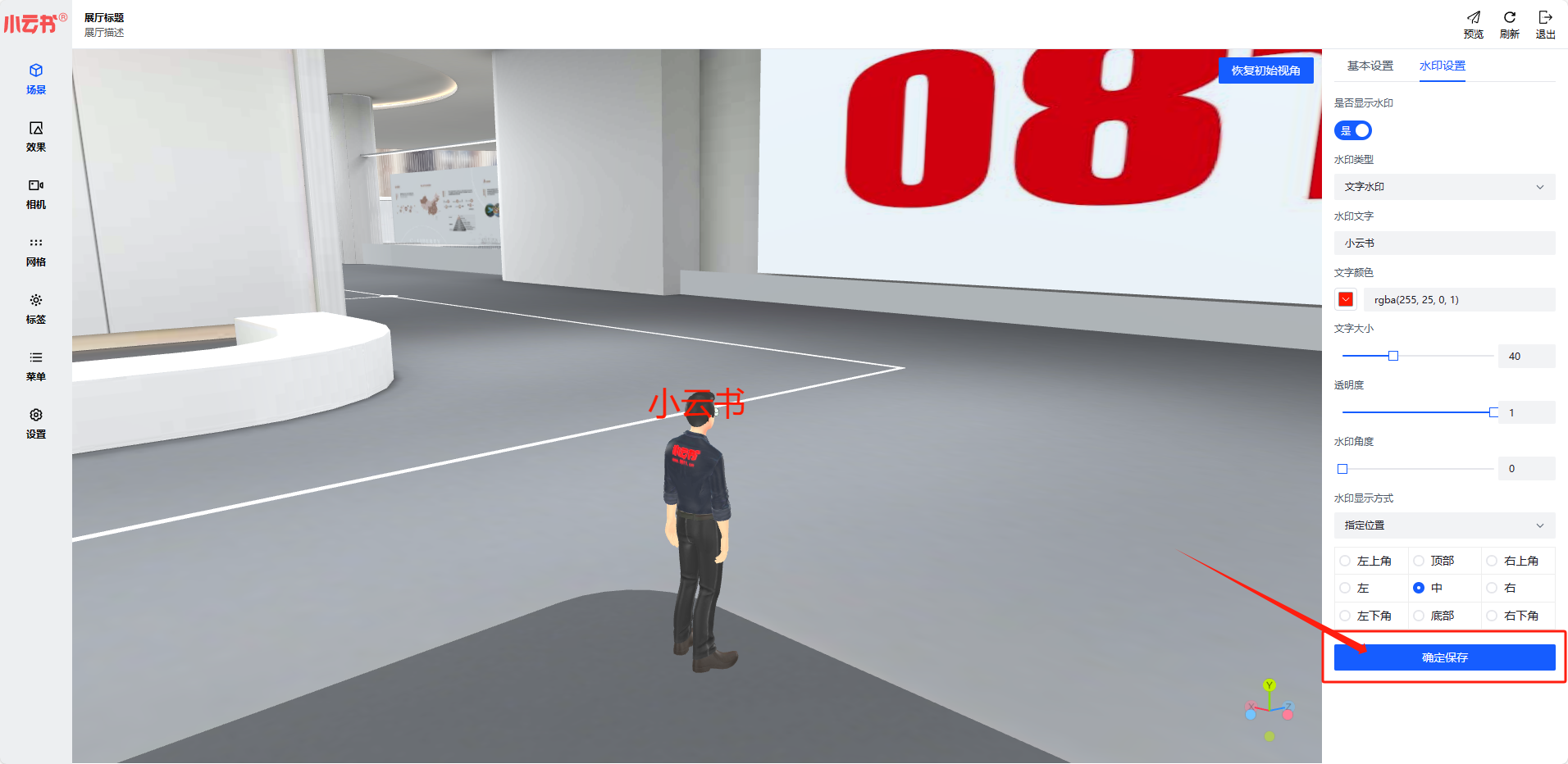
单个水印宽度
在单个水印宽度数字下输入数字或点击按钮修改数值

点击确定保存即可完成修改

单个水印高度
在单个水印高度数字下输入数字或点击按钮修改数值

点击确定保存即可完成修改


扫码联系在线客服








